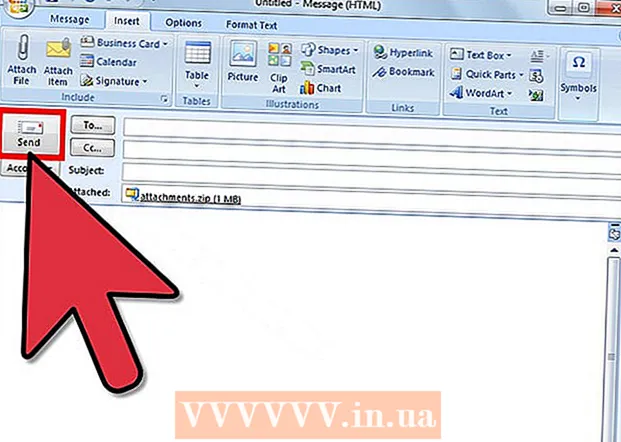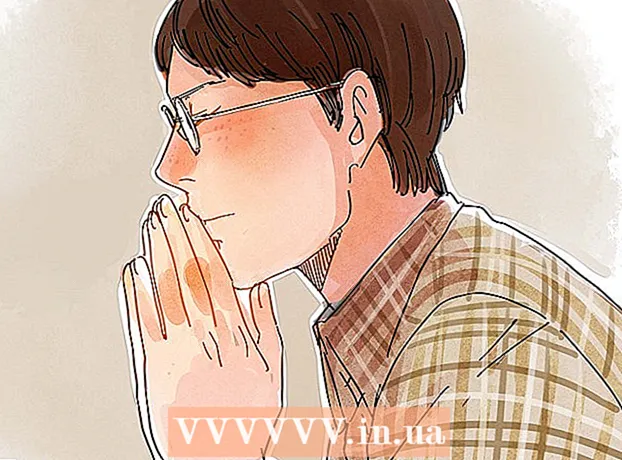Författare:
Monica Porter
Skapelsedatum:
17 Mars 2021
Uppdatera Datum:
1 Juli 2024

Innehåll
WikiHow idag visar hur du sparar en PDF som en bild via Microsoft Word, Preview-appen på Mac eller Adobe Acrobat Pro-programmet.
Steg
Metod 1 av 3: Använd Microsoft Word
Skapa en ny fil i Microsoft Word. Starta först programvaran med text W blå. Klicka sedan på objektet Fil finns i menyraden längst upp på skärmen och välj Nytt tomt dokument.

Klicka på objektet Föra in finns i menyraden.
Klicka på Nästa Fotooch välj sedan Bild från fil ....

Välj den PDF-fil som du vill spara som en bild.
Klicka på knappen Föra in.
Högerklicka sedan på bilden.- Håll ned tangenten på Mac Kontrollera och klicka

Klicka på ett alternativ Spara som bild ... ligger nära toppen av menyn.
Ange bildnamnet i dataområdet "Spara som:’.

Välj var bilderna ska sparas genom dialogrutan.
Klicka på menyn "Formatera:" falla ner.

Välj ett av de tillgängliga bildformaten som:- PNG
- JPEG
- GIF
- BMP
Klick Spara att spara. PDF-filen lagras nu som en bild på den plats du har ställt in. annons
Metod 2 av 3: Använd appen Förhandsgranska på Mac

Öppna ett PDF-dokument i Preview-appen. Dubbelklicka på den blå förhandsgranskningsikonen som ser ut som bilderna överlappar varandra.- Klicka på objektet Fil välj i menyraden Öppna ... i rullgardinsmenyn. Välj sedan filen i dialogrutan och klicka Öppna.
- Preview är en Apple-bildvisare som automatiskt integreras i de flesta versioner av Mac OS-operativsystemet.
Klicka på objektet Fil menyraden längst upp på skärmen.
Välja Exportera som .... Det här alternativet ligger nära mitten av rullgardinsmenyn. En dialogruta visas.
Klicka på menyn "Formatera:" falla ner.

Välj ett av de tillgängliga bildformaten som:- JPEG
- JPEG-2000
- OpenEXR
- PNG
- TIFF

Ange fillagringsplats.
Klicka slutligen på Spara. PDF-filer har lagrats som bilder på Mac-operativsystemet. annons
Metod 3 av 3: Använd Adobe Acrobat Pro

Öppna PDF-dokument med Adobe Acrobat Pro-programvaran. Dubbelklicka först på det vita Adobe Acrobat-programmet med textikonen A röd stiliserad. Klicka sedan på objektet Fil klicka på i menyraden längst upp på skärmen Öppna ... välj sedan det PDF-dokument som du vill konvertera till ett bildformat, klicka på Öppna.
Klicka på objektet Fil menyraden längst upp på skärmen.
Klicka på alternativ Spara som ... nära mitten av rullgardinsmenyn.
Välja Bild.

Välj sedan ett av de tillgängliga bildformaten som:- JPEG
- JPEG-2000
- TIFF
- PNG
Ställ in bildlagringsplats.

Klicka på för att avsluta Spara. PDF-filen sparas nu som en bild på datorn. annons